WordPressにドメインが必要な理由と取得方法の解説

ドメインについての説明をします。
~WordPressにドメインが必要な理由と取得方法の解説~
WordPressの特徴と無料ブログとの違いについての記事を見てない方は先にそちらを参照して下さい。
この動画と記事では、お名前.comでのドメインの取得方法の解説をしますが、今後解説するレンタルサーバーのエックスサーバーでは、新規登録者に永久or1年無料のドメインをプレゼントしているキャンペーンがありますし、WordPressの導入を驚異的に簡単にする「WordPressクイックスタートサービス」が始まっているので、サーバー申込時にエックスサーバーが提供しているドメインを一緒に取得した方がかなり設定がラクになります。
エックスサーバーの「WordPressクイックスタート」でWordPressをインストール
WordPressは無料で利用出来るソフトウェアなのですが、実際に始めるには、ドメインとレンタルサーバーの契約が必須となります。
ドメインとは、WordPressを運営していくに当たって必要となるもので、ネット上の住所のようなものです。

レンタルサーバーとは、土地やテナントだと考えて下さい。

WordPressを運営するには、レンタルサーバー(土地)にドメイン(住所)を割り当てて、そこにWordPressを設置するという認識で問題ありません。

レンタルサーバーに関しては、別の動画と記事で説明していますので、そちらも後から確認して下さい。
それでは、僕が実際に契約している「お名前.com」というGMOが運営しているサービスで取得例を見てみましょう。
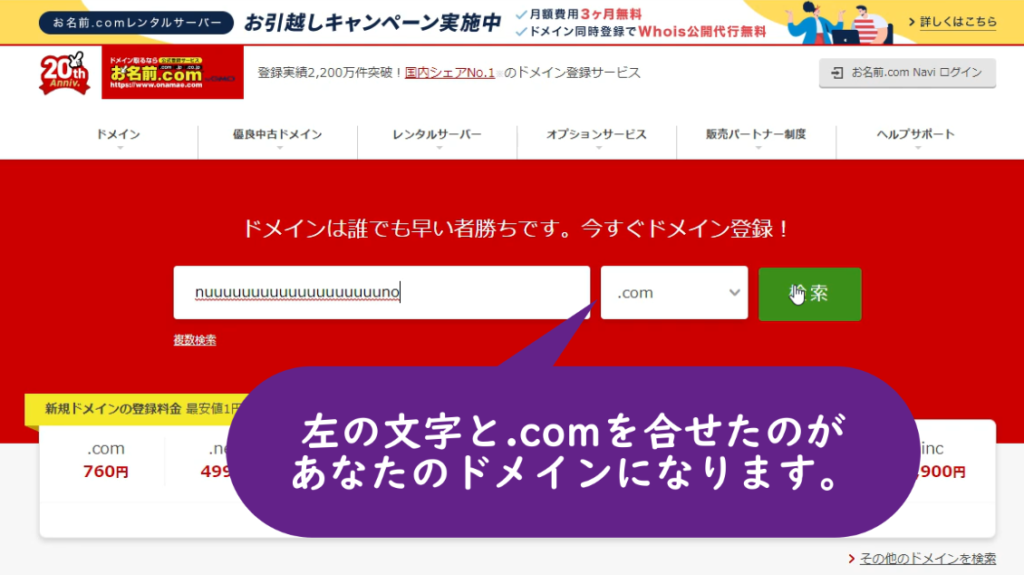
左の枠+右の.comを合せたものが、あなたのドメインとなります。
右側については「.com」「co.jp」「.info」「.net」など数々のドメインが用意されていますが、例えば、「co.jp」は登記が日本でされている法人用のドメインで、基本的には個人での利用は取得できない等、色々な決まりがあります。
ブログ運営であれば、.comを選ぶ人が多いです。
ドメインを設定して検索をクリックすると、登録可能か確認出来ます。早いもの勝ちです。
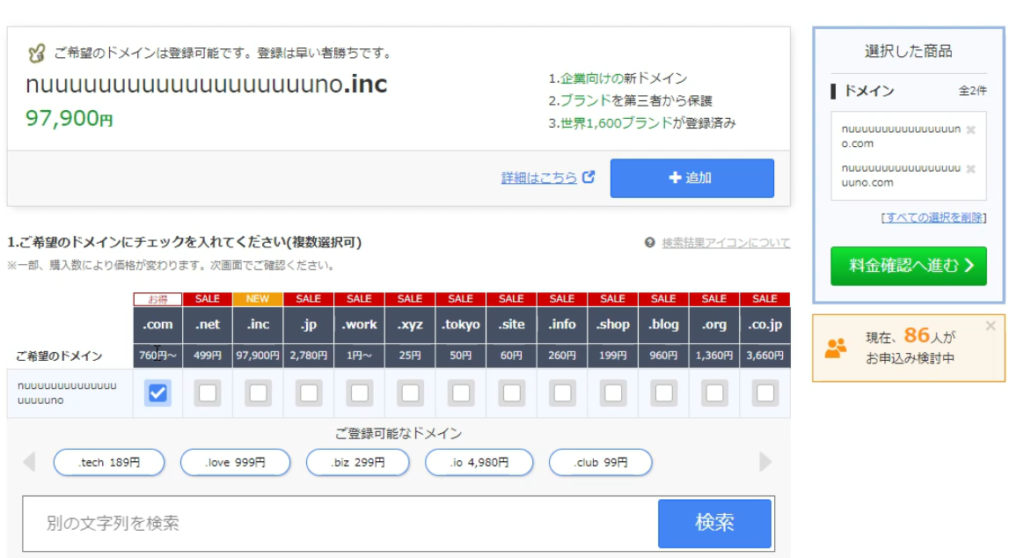
下にスクロールすると、レンタルサーバーの追加メニューが表示されますが、今回の一連の解説では高機能で利用者も多いので何か調べたい事があった時の情報量が多い「エックスサーバー」を使っていくので、「利用しない」にチェックを入れて「料金確認へ進む」をクリックします。
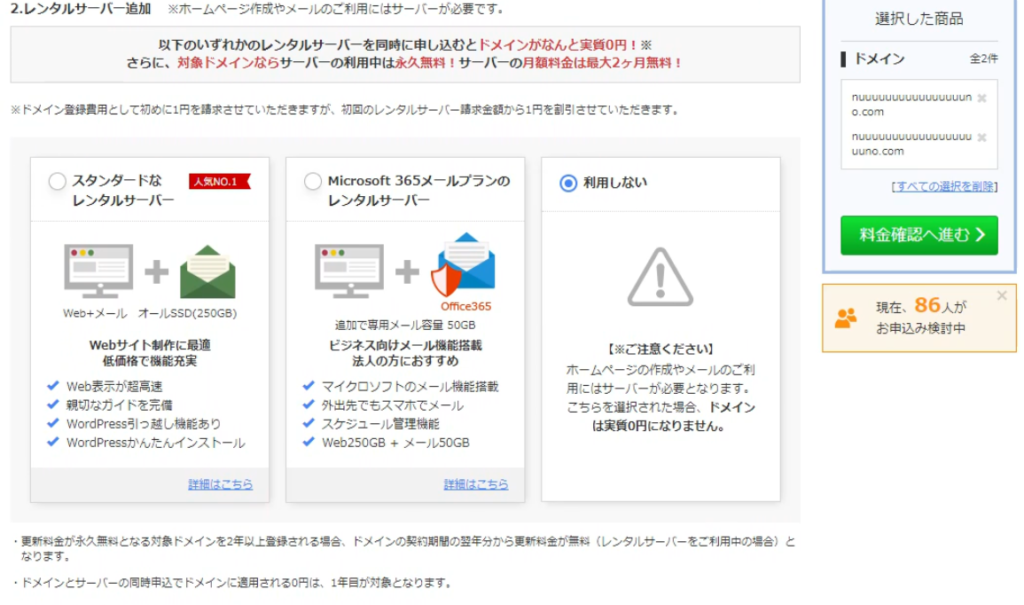
選択したら、料金確認へ進むをクリックすると、1年目の請求額が表示されます。設定で、10年分一括払いも選択可能です。登録期間が終わる前に、自動更新がされます。
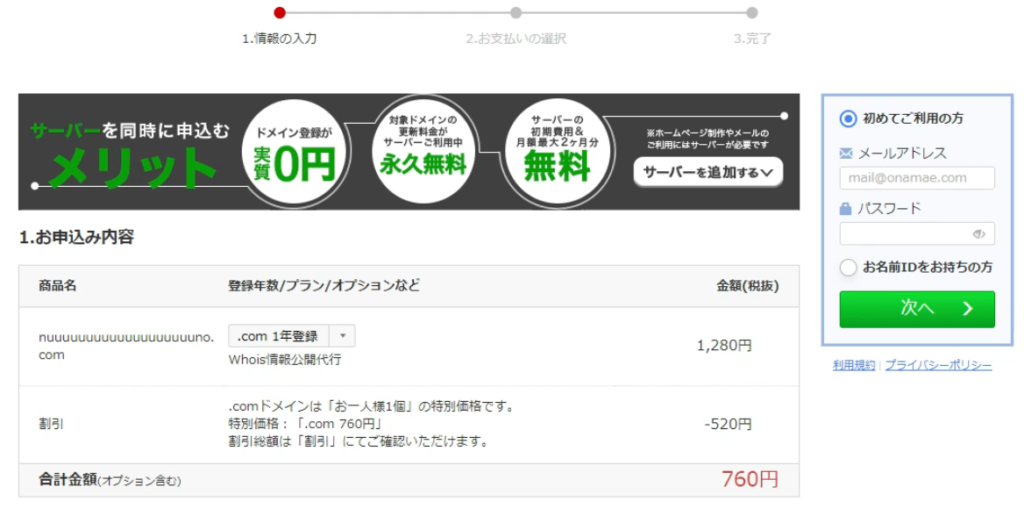
今回、注意して欲しい項目がありまして、「whois情報公開代行」という箇所についてです。
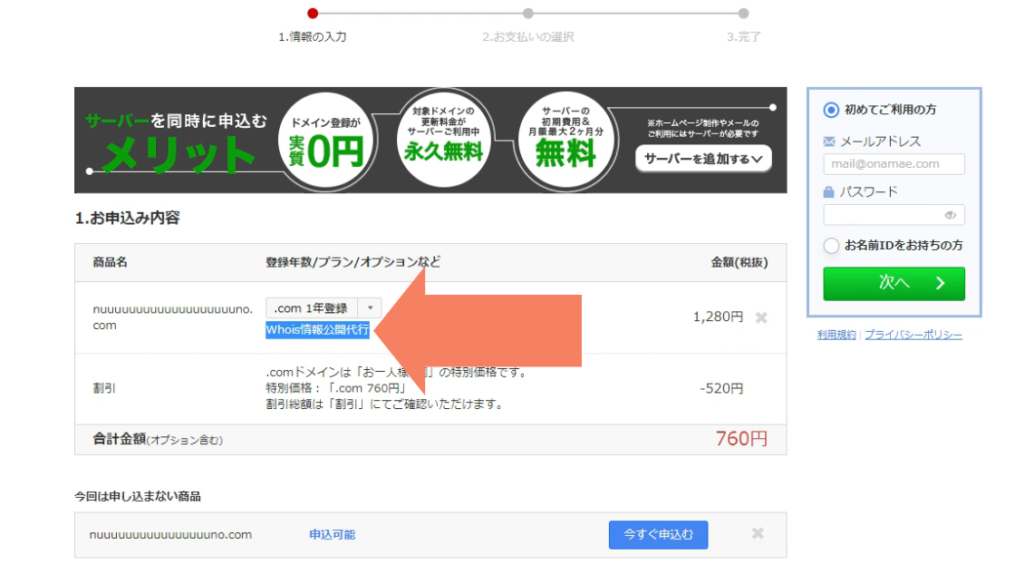
whoisとは、ドメイン保有者の氏名、住所、電話番号などが誰でも閲覧出来る情報サービスで、公開が義務付けられています。
この情報を知られたくないのであれば、whois情報公開代行を使う事で、お名前.comの情報に代えて公開してくれます。
お名前.comの場合、現時点だと.comなどの対象ドメインを申し込んだ場合、無料で情報公開代行がデフォルトで付いてます。
メール転送オプションに関しては、ドメイン売買交渉などの通知を自分宛てにお名前.comが転送してくれるサービスですが、必要に応じて付けて下さい。有償オプションで、年間300円です。
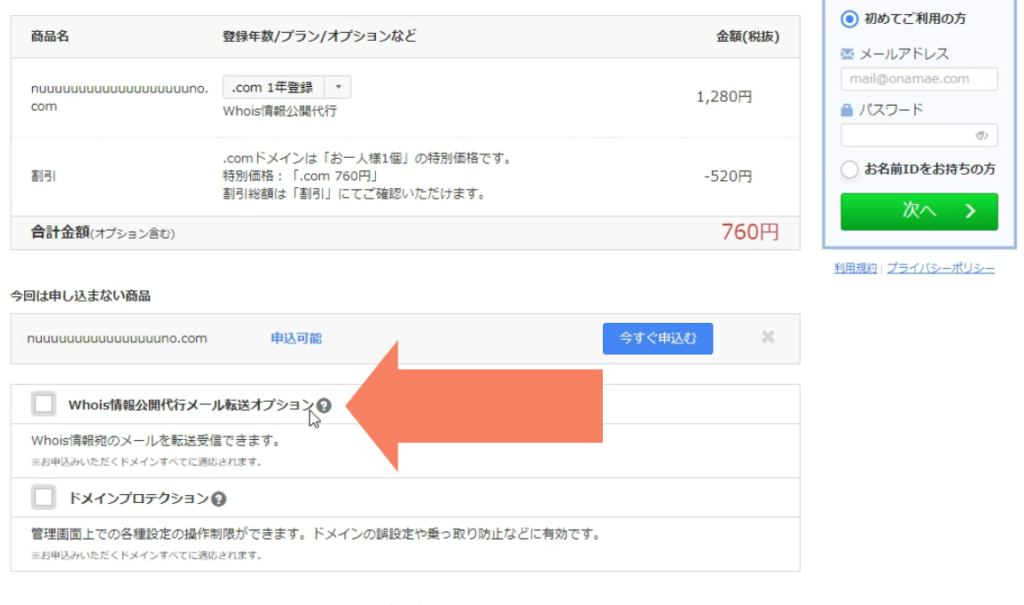
ドメインプロテクションに関してですが、必要性を感じたらチェックを付けておきましょう。有償オプションで、年間980円です。
項目の選択が終わったら、「次へ」から申し込み情報を入力していくのですが、記事の最初にもあるように、エックスサーバーでドメインプレゼントキャンペーンを不定期でやってますし、WordPressを申込時にインストールやSSL化の設定を自動的に行なってくれる「WordPressクイックスタート」サービスがあるので、基本的にはお名前.comでの申込みはせずに、エックスサーバーで全て完結されるのがおすすめです。
エックスサーバーの「WordPressクイックスタート」でWordPressをインストール
申込画面を進めて行くと、途中で
「重要!ドメイン情報認証について」
という注意喚起がされます。
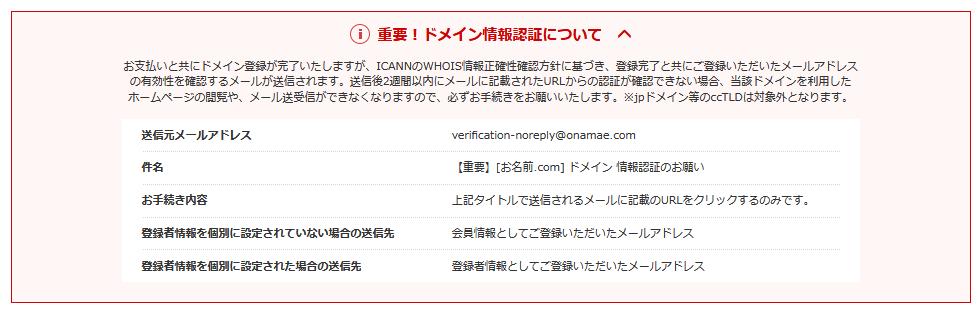
これはドメインの登録が完了した後に、登録したメールアドレス宛に↓のような本人確認のメールが届くので、2週間以内にメール内のリンクをクリックして有効性認証を行って下さいというメッセージです。
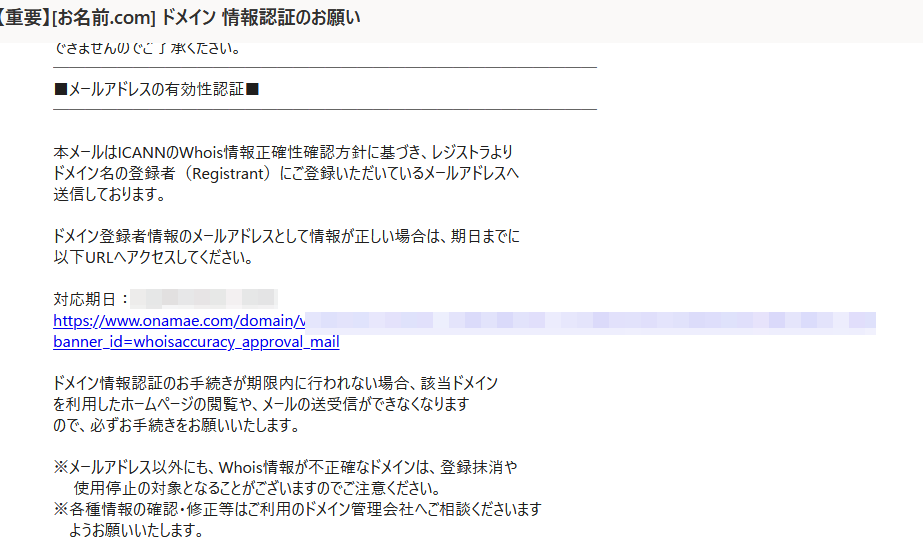
リンクをクリックして、↓の画像が表示されれば完了ですので、登録した後にすぐやってしまいましょう。
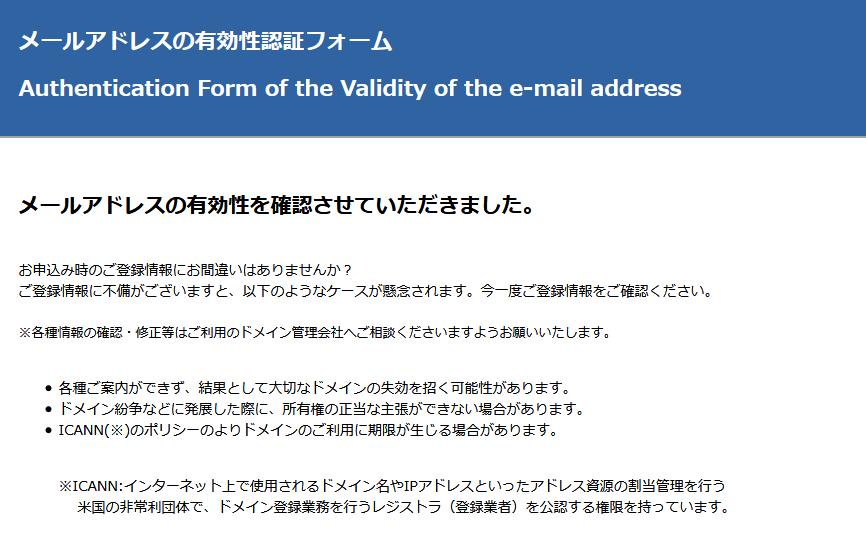
※メーラーによっては、有効性確認メッセージは迷惑メールに振り分けられる事が多いようです。
(特にOutlookメール)
なので、登録が完了した後に上記送信元からメッセージが来なければ迷惑メールフォルダを見といて下さい。
ドメインとレンタルサーバーの契約が済んだらWordPressをインストールします。











